微信如何将好友分组?微信将好友分组的方法
第一步,打开微信软件,进入到软件的主界面当中后,找到【通讯录】选项,并点击进入。
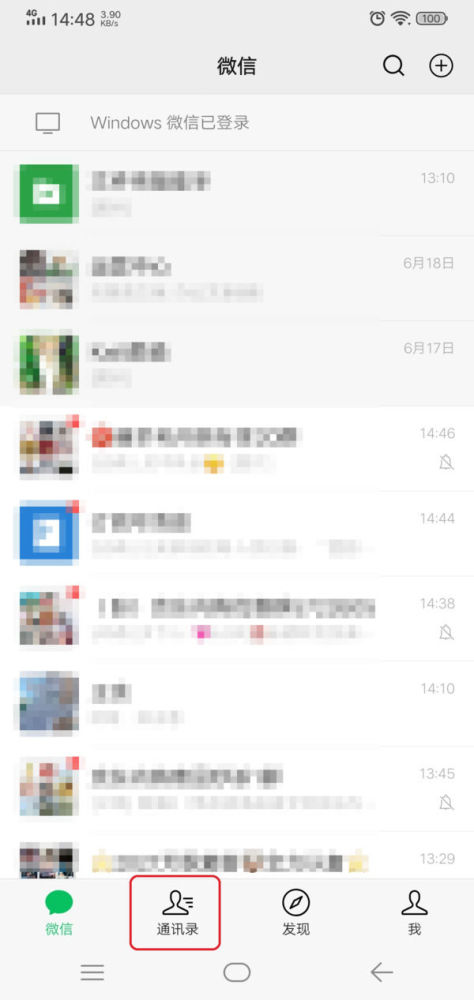
第二步,接着在通讯录界面中,找到【标签】选项,并点击进入。
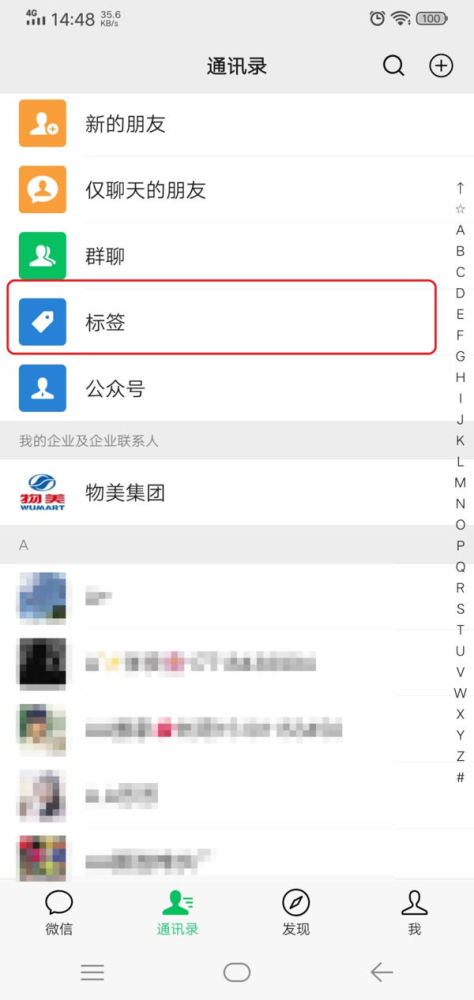
第三步,进入到微信的标签界面当中后,我们点击界面右上角的【新建】选项。
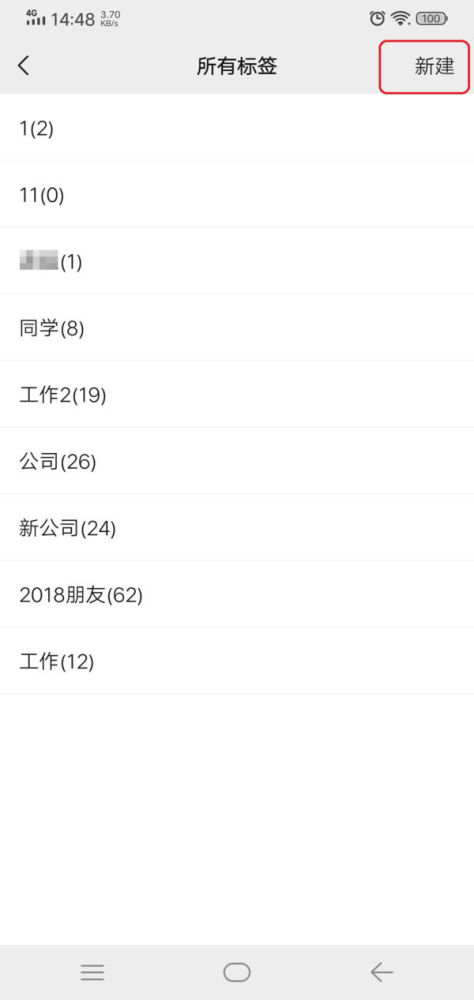
第四步,接着在弹出的选择联系人界面中,选择想要这个分组的好友,然后点击【完成】按钮。
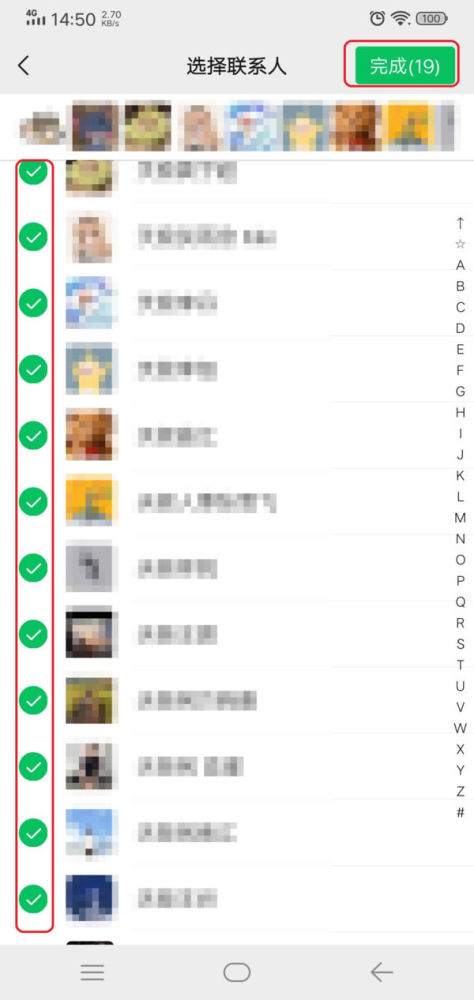
第五步,然后在弹出的界面中,在【标签名字】一栏中,输入需要设置分组的名称,比如家人、朋友等,然后点击界面右上角的【保存】按钮。
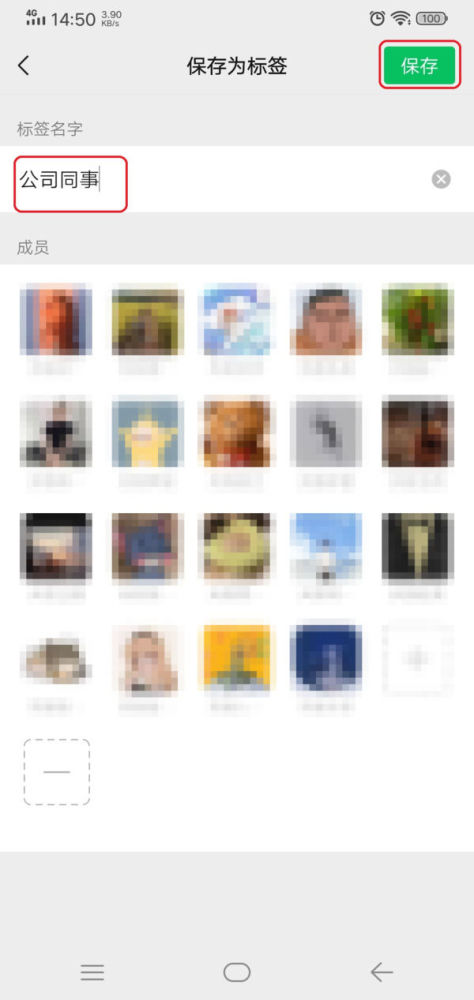
第六步,如果想要查看微信好友分组的话,也是在通讯录的标签中进行查看。
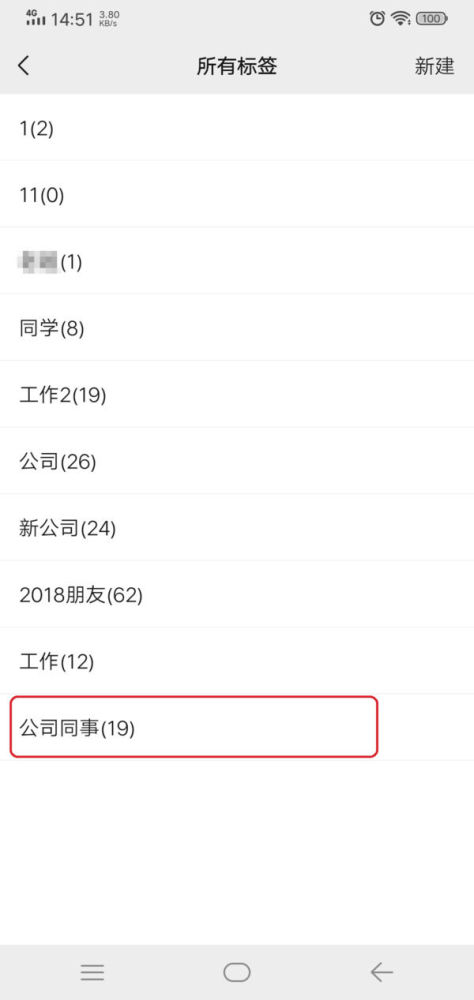
以上就是给大家分享的微信如何将好友分组的全部内容,更多精彩教程尽在新媒体软件园!










